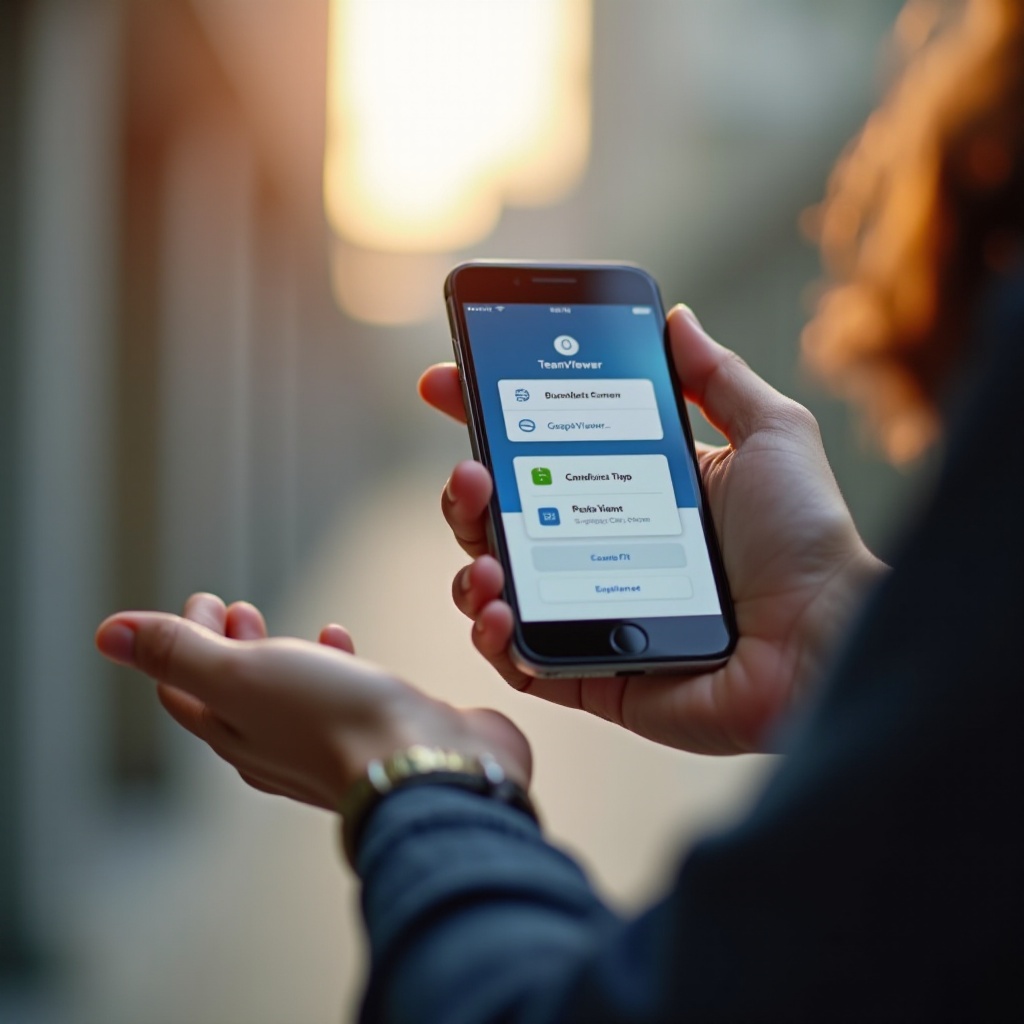
Hoe u de TeamViewer-app op uw telefoon gebruikt
Inleiding
De TeamViewer-app biedt ongeëvenaard gemak door gebruikers in staat te stellen hun computers of andere apparaten op afstand te benaderen en te bedienen vanaf hun telefoon. Of u nu het apparaat van een vriend moet oplossen of een essentieel bestand van uw thuiscomputer moet ophalen terwijl u onderweg bent, TeamViewer vereenvoudigt dit proces. Deze gids leidt u door het downloaden, installeren, instellen en gebruiken van de TeamViewer-app op uw telefoon. Aan het einde zou u zich zelfverzekerd moeten voelen bij het gebruik van dit krachtige hulpmiddel om uw apparaten altijd en overal te beheren.
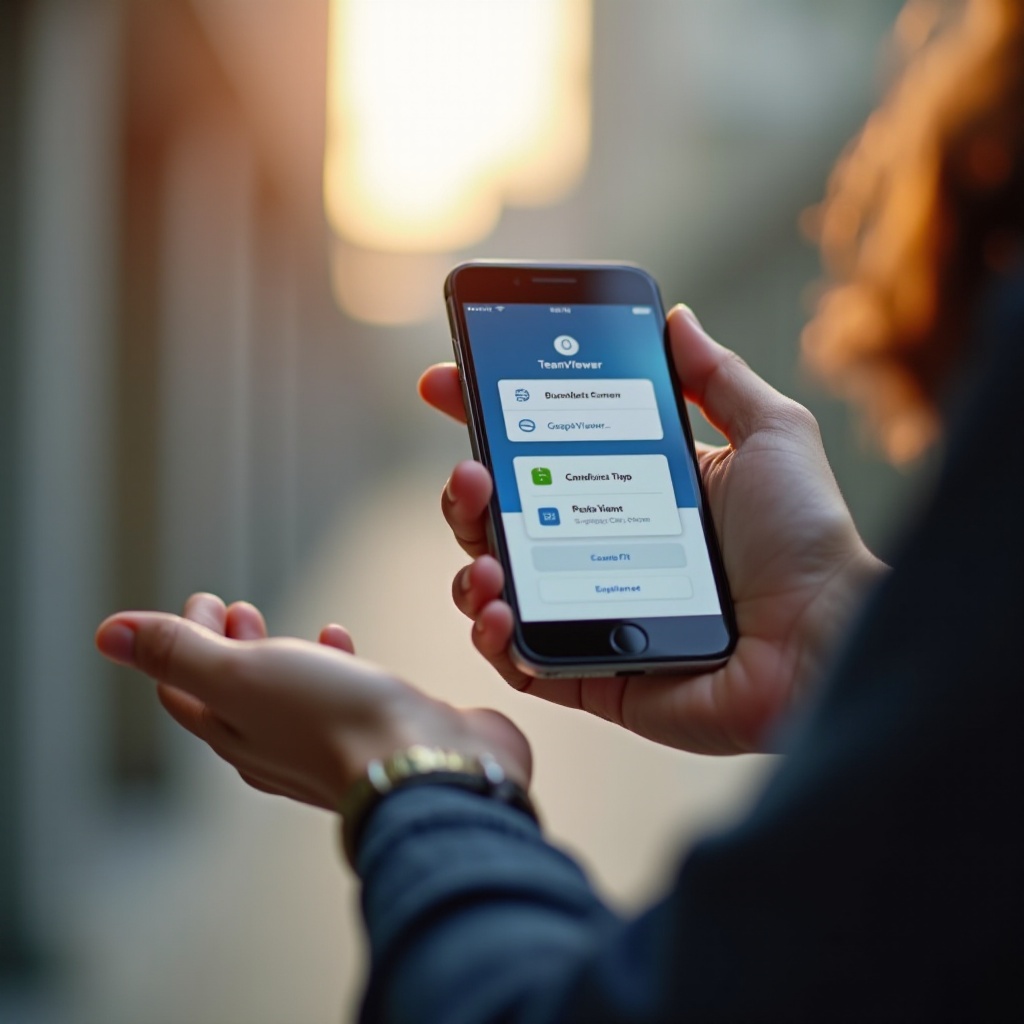
Waarom remote access met TeamViewer belangrijk is
Remote access is essentieel geworden voor zowel persoonlijke als professionele doeleinden. Het stelt u in staat taken te beheren zonder fysiek aanwezig te zijn op de locatie van het apparaat. TeamViewer verbetert dit door een veilig en betrouwbaar platform te bieden om andere apparaten vanaf uw telefoon te bedienen. Dit is cruciaal voor technische ondersteuning, werken op afstand en beheer van meerdere apparaten. U kunt familieleden helpen met technische problemen, werkprojecten benaderen of bestanden naadloos overdragen, waardoor TeamViewer een waardevol hulpmiddel is om verbonden en productief te blijven.
TeamViewer downloaden en installeren op uw telefoon
Het beginnen met TeamViewer op uw telefoon is eenvoudig. Volg deze stappen:
1. Open de App Store (iOS) of Google Play Store (Android) op uw telefoon.
2. Zoek naar ‘TeamViewer’ en tik op de app in de zoekresultaten.
3. Tik op de knop ‘Installeren’ of ‘Ophalen’ om de app te downloaden en te installeren.
4. Zodra de app is geïnstalleerd, opent u de app.
Het installatieproces is snel en de app is gebruiksvriendelijk, zodat u met minimale moeite aan de slag kunt. Na de installatie bent u klaar om uw account in te stellen en verbinding met andere apparaten te maken.
Het instellen van uw TeamViewer-account
Het instellen van uw TeamViewer-account is de volgende cruciale stap:
1. Open de TeamViewer-app op uw telefoon.
2. Tik op ‘Registreren’ als u nog geen account heeft, of ‘Inloggen’ als u er al een heeft.
3. Voer uw e-mailadres in en maak een sterk wachtwoord aan.
4. Verifieer uw e-mailadres via de link die naar uw inbox is verzonden.
Een TeamViewer-account hebben brengt voordelen met zich mee zoals het synchroniseren van uw contacten en gemakkelijke toegang tot uw apparaten van overal. Zodra uw account is ingesteld, is de volgende stap het koppelen van uw telefoon met een ander apparaat voor remote access.
Hoe u uw telefoon koppelt aan een ander apparaat
Het koppelen van uw telefoon aan een ander apparaat is eenvoudig:
1. Download en installeer TeamViewer op het apparaat dat u wilt bedienen.
2. Open TeamViewer en noteer de ‘Uw ID’ en ‘Wachtwoord’ die worden weergegeven.
3. Voer in uw mobiele app de ‘Uw ID’ van het remote apparaat in.
4. Tik op de knop ‘Remote Control’ en voer het wachtwoord in wanneer erom wordt gevraagd.
Uw telefoon is nu verbonden met het andere apparaat, waardoor volledige controle mogelijk is voor verschillende taken. Of u nu iemand wilt helpen of bestanden wilt openen, de verbinding vergemakkelijkt een breed scala aan activiteiten. Het begrijpen van de interface zal uw ervaring verder stroomlijnen.
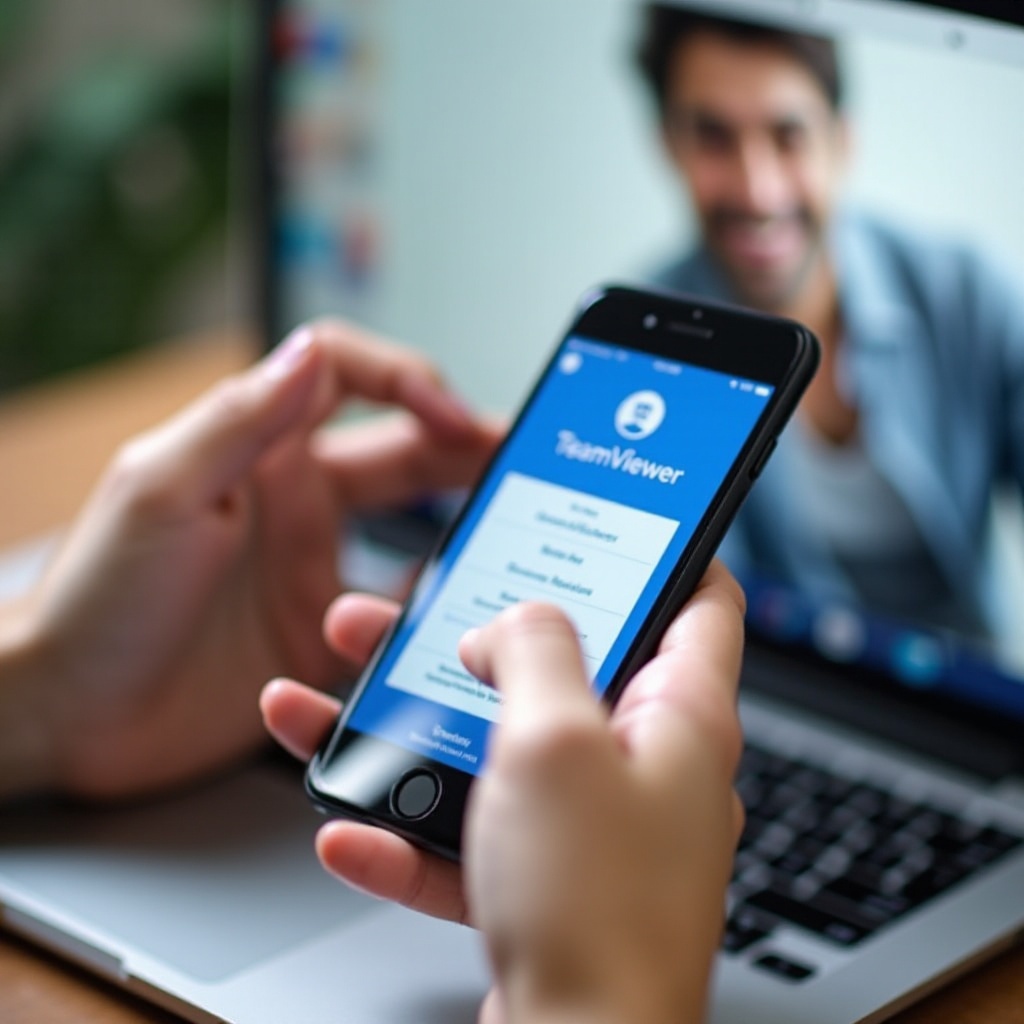
De TeamViewer-interface op mobiel navigeren
De mobiele interface van TeamViewer is ontworpen om intuïtief te zijn. Het hoofdscherm toont:
– Remote Control: Hiermee kunt u een ID invoeren en verbinding maken met een apparaat.
– Bestanden: Toegang tot en transfer van bestanden tussen apparaten.
– Computers & Contacts: Beheer uw verbonden apparaten en contacten voor gemakkelijke en snelle toegang.
Het toegang krijgen tot en gebruiken van deze functies is eenvoudig, zelfs voor degenen die nieuw zijn met de app. Laten we ingaan op de belangrijkste functies die de bruikbaarheid en functionaliteit van de mobiele TeamViewer-app verbeteren.
Belangrijkste functies van TeamViewer voor mobiele gebruikers
Verbinden met andere apparaten
Verbind eenvoudig met apparaten door hun TeamViewer ID en wachtwoord in te voeren. De verbinding is direct en u kunt het remote apparaat bedienen met het touchscreen van uw telefoon, alsof het een muis en toetsenbord is.
Bestandsoverdracht
Transfer bestanden naadloos tussen uw telefoon en verbonden apparaten. In het gedeelte ‘Bestanden’ kunt u door mappen bladeren, bestanden selecteren en overdrachten initieëren, waardoor het gemakkelijk is om onderweg toegang te krijgen tot belangrijke documenten.
Remote Control
Zodra u verbonden bent, wordt met de remote control-functie het scherm van het remote apparaat gerepliceerd op uw telefoon. U kunt het bureaublad navigeren, applicaties openen en problemen oplossen alsof u recht voor de computer zit.
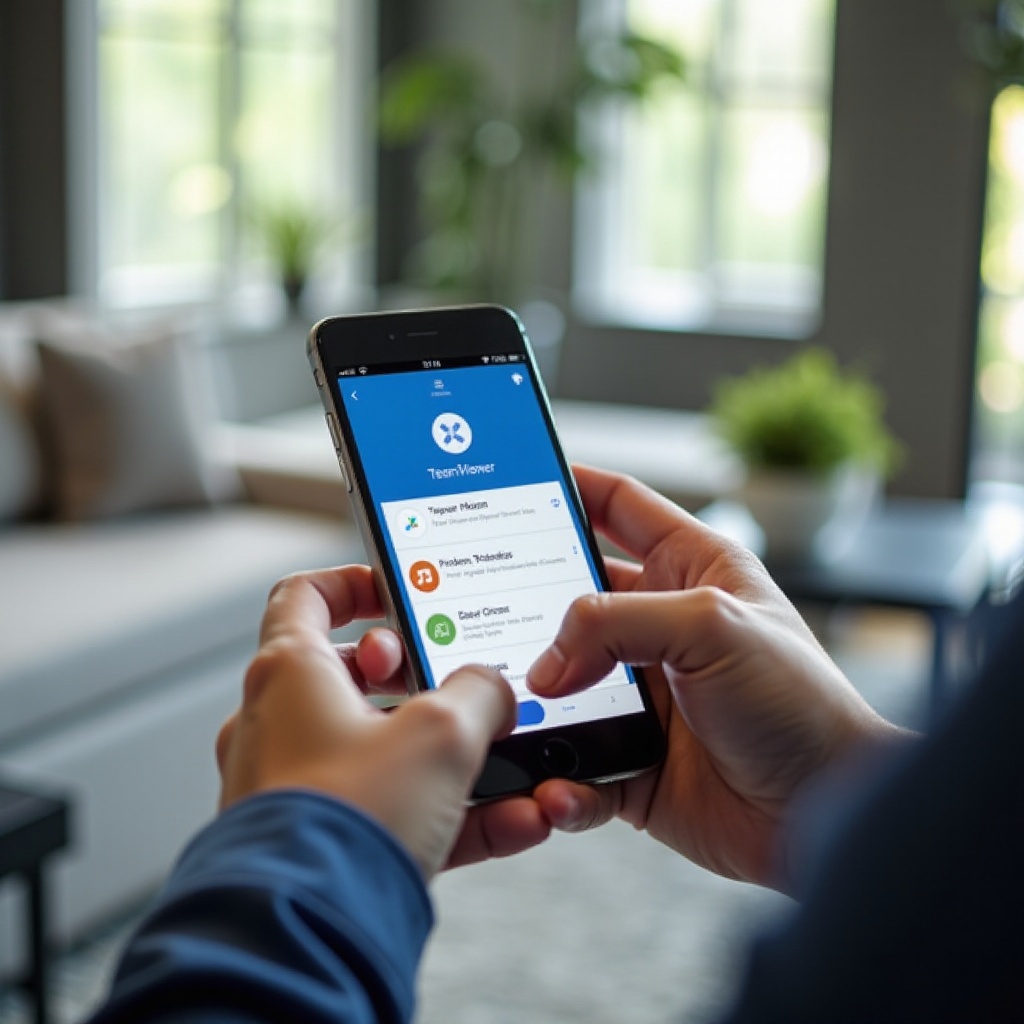
Tips voor het optimaliseren van uw TeamViewer-ervaring
Het maximaliseren van de efficiëntie en veiligheid van TeamViewer op uw telefoon kan uw remote access ervaring verbeteren. Hier zijn enkele tips:
Verbinding snelheid verbeteren
- Zorg ervoor dat beide apparaten een sterke internetverbinding hebben.
- Gebruik Wi-Fi voor betere stabiliteit en snelheid in vergelijking met mobiele data.
Beheren van meerdere apparaten
- Gebruik de ‘Computers & Contacts’ functie van TeamViewer om meerdere apparaten gemakkelijk bij te houden.
- Geef elk apparaat een unieke naam voor snelle identificatie.
Veiligheid en privacy waarborgen
- Gebruik tweefactor-authenticatie voor extra beveiliging.
- Update de app regelmatig naar de nieuwste versie om te profiteren van beveiligingspatches.
Veelvoorkomende problemen oplossen
Zelfs de beste apps komen af en toe problemen tegen. Hier zijn oplossingen voor veelvoorkomende TeamViewer-problemen:
Verbindingsproblemen
- Controleer de internetverbinding op beide apparaten.
- Zorg ervoor dat de TeamViewer ID en het wachtwoord correct zijn ingevoerd.
Prestatievertraging
- Sluit onnodige applicaties op beide apparaten om middelen vrij te maken.
- Pas de beeldkwaliteitsinstellingen in TeamViewer aan voor een soepelere prestatie.
App crashes en oplossingen
- Herstart uw telefoon en het remote apparaat.
- Installeer de TeamViewer-app opnieuw als de problemen aanhouden.
Conclusie
De TeamViewer-app op uw telefoon biedt ongeëvenaard gemak voor remote access, bediening en bestandsoverdracht. Met eenvoudige installatie, een intuïtieve interface en robuuste functies wordt het een essentieel hulpmiddel voor het beheren van taken over verschillende apparaten. Volg de stappen en tips die hierboven zijn beschreven om het meeste uit deze krachtige applicatie te halen.
Veelgestelde Vragen
Hoe veilig is TeamViewer voor mobiel gebruik?
TeamViewer maakt gebruik van end-to-end encryptie en twee-factor authenticatie om de veiligheid te waarborgen.
Kan ik TeamViewer gebruiken voor verbindingen van mobiel naar mobiel?
Ja, TeamViewer ondersteunt verbindingen van mobiel naar mobiel, waardoor besturing tussen smartphones en tablets mogelijk is.
Wat moet ik doen als TeamViewer steeds de verbinding verbreekt?
Zorg voor een stabiele internetverbinding en update zowel de TeamViewer-app als de software van het apparaat.
